1、打开WPS,进入主页面即可看到最近访问的文档。
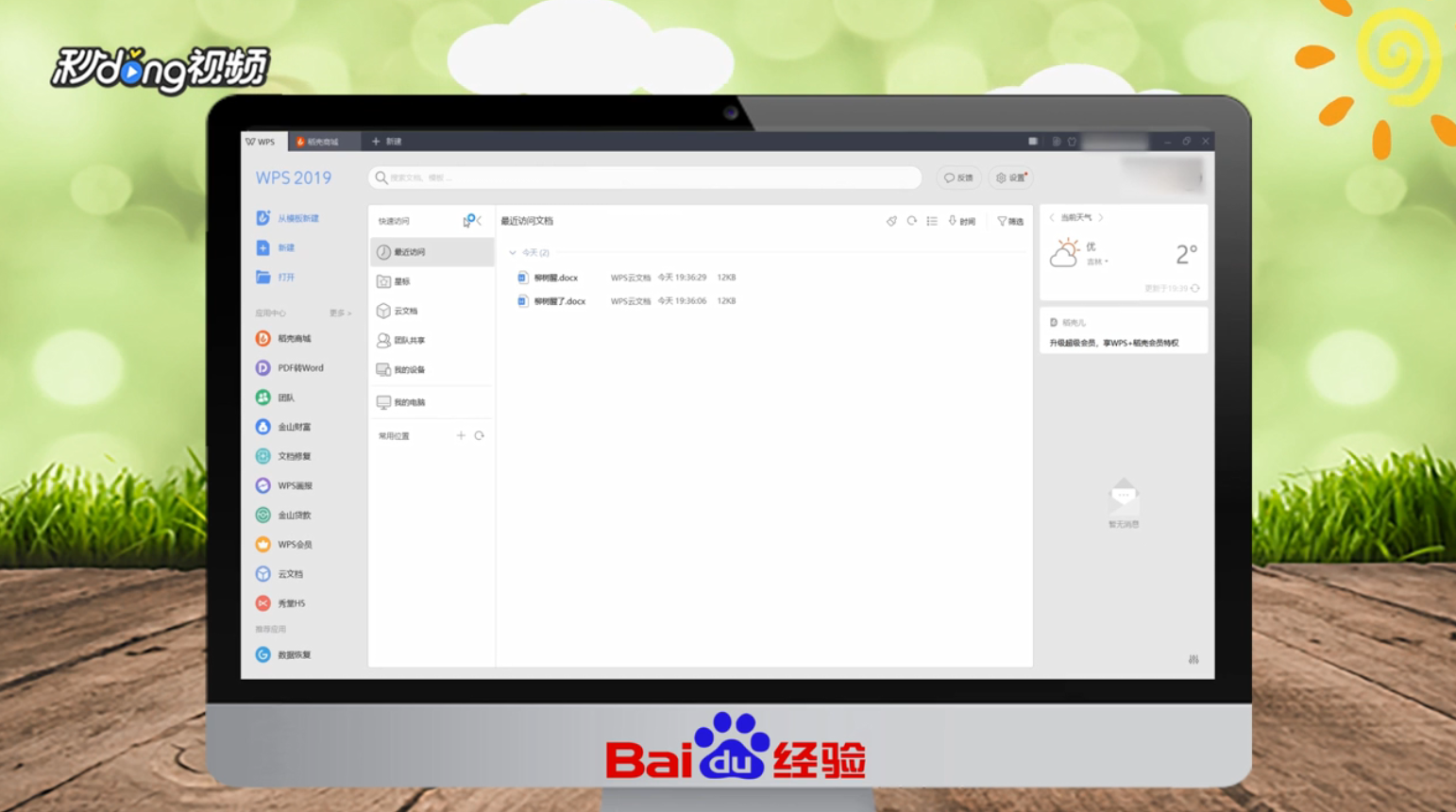
2、点击右上角的“视图”图标,即可更改视图样式,有四种视图样式可供选择,分别是“列表视图”,“平铺视图”,“详情视图”,“图标视图”。

3、列表视图即每个文档以小图标+文件名+文件路径+其他附加属性的方式显示。
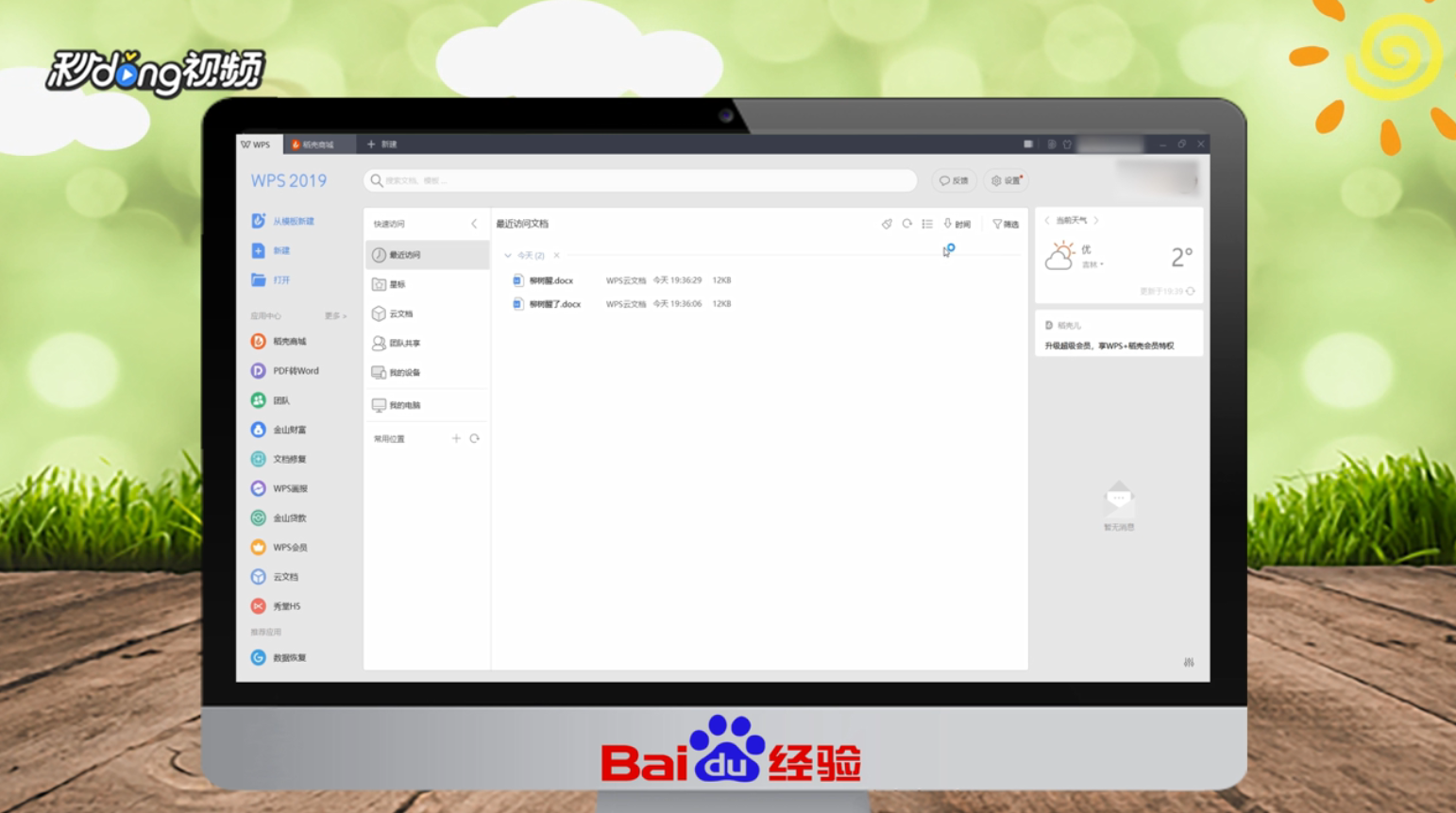
4、平铺视图即每个文档以中等大小的图标+文件名+文件路径+其他附加属性的方式显示,一行并排显示多个文件。

5、详情视图即每个文档以中等大小的图标+文件名+文件路径+其他附加属性的方式显示,一行显示一个文件。

6、图标视图即每个文档以中等大小的图标+文件名的方式显示。
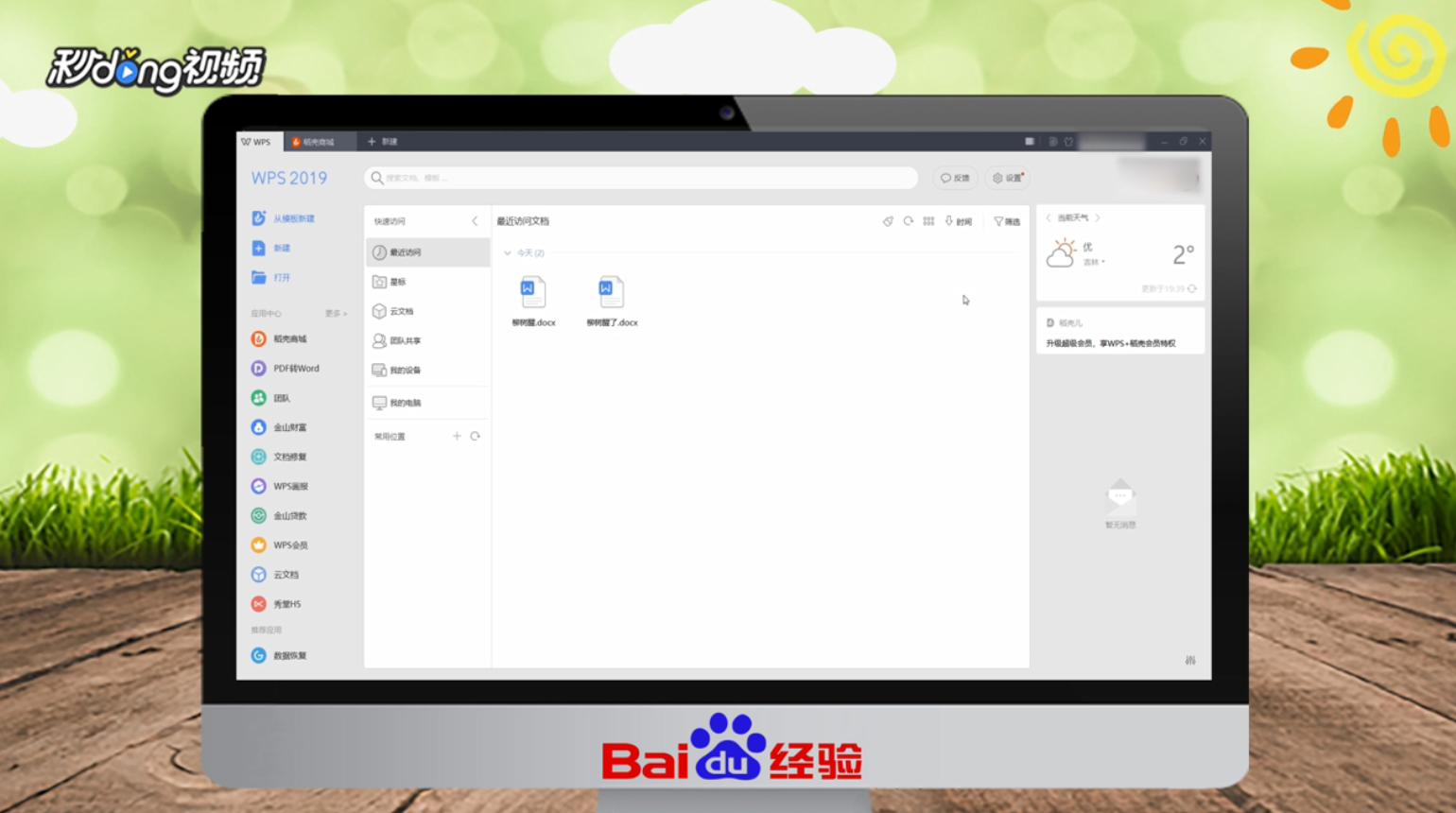
7、总结如下。

